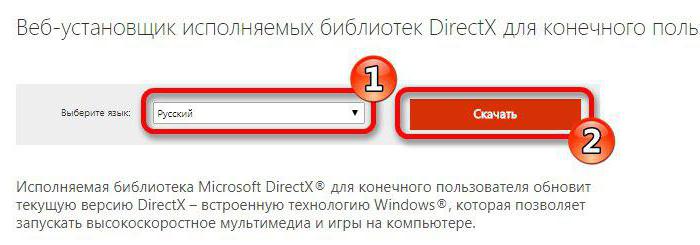„Modrá obrazovka smrti“, nebo jak se říkáSpecialisté BSOD - ochranná reakce počítače, který pozastaví práci systému před možnými poruchami nebo poškozeními. V určitých situacích se objeví BlueScreen (chyba) kvůli problémům s ovladačem. V takových případech velmi pomůže jednoduché restartování počítače. Často však nastávají situace, kdy již není možné problém vyřešit bez dalších akcí a speciálních programů. Jednou z těchto populárních aplikací je prohlížeč BlueScreen, o kterém bude dále pojednáno.
Mělo by být zřejmé, že „modrá obrazovka“ tomu tak neníděsivé, jak se říká, ale velmi nepříjemné, když se objeví. Chcete-li ji odstranit, musíte mít určité znalosti výpočetní techniky a samozřejmě znát důvody jejího vzhledu.
Název události (problému) je BlueScreen. Příčiny výskytu
Důvody pro výskyt podobného problému v počítačivelmi odlišné: od viru a poklesu elektřiny po odstranění souborů operačního systému a nesprávnou instalaci softwaru. Ve většině případů se s tímto problémem dokážete vyrovnat, aniž byste opustili domov. K tomu je však nutné alespoň přibližně určit důvody, které vedly k „modré obrazovce“. Tyto důvody lze shrnout takto:
- silné přehřátí základní desky nebo grafické karty;
- poškození řidiče;
- pokus o přetaktování grafické karty;
- narušení v RAM;
- nedostatek energie v napájecím zdroji;
- porucha samotného zařízení.
Většina příčin „modré obrazovky“ spočívá v grafické kartě počítače. Například běžný problém, jako je BlueScreen (kód 1049), označuje nefunkční grafickou kartu.

Diagnostikujte problém, který se objevil
Nejběžnější důvod vzhleduproblémy s modrou obrazovkou jsou nedávné akce k výměně nebo instalaci nových součástí do počítače. To znamená, že pro nové součásti neexistují žádné ovladače nebo jsou nainstalovány „pokřiveně“.
Někdy nastane událost BlueScreen, protožeže vnitřní části počítače jsou špatně připojeny k základní desce nebo jiným komponentám. Chcete-li zkontrolovat všechny podrobnosti, měli byste otevřít systémovou jednotku a zkontrolovat správné připojení kabelů, paměti RAM a grafické karty. Tento test je u notebooku obtížnější. Jediné, co lze udělat, je otevřít zadní kryt notebooku a zkontrolovat připojení mezi pevným diskem a RAM.
Kvůli silnému přehřátí grafické karty acentrální procesor může často také zaznamenat selhání systému. Chcete-li zjistit, zda se procesor a grafická karta nepřehřívají, můžete se podívat do nabídky „BIOS“, která označuje vnitřní teplotu počítače, nebo použít speciální program, který měří teplotu vnitřních součástí a sestav.
Další důvod, proč se obrazovka zobrazínázev události problému BlueScreen je rozpis pruhu RAM. Provoz paměti RAM lze otestovat pomocí programu „Memtest“, který během několika minut prohledá paměť a ukáže, zda systém kvůli RAM skutečně selhává.
Také se může objevit problém s BlueScreenporuchy pevného disku. Chcete-li tuto možnost zaškrtnout, můžete pomocí speciálních programů opravit chyby a selhání na pevném disku nebo funkci systému chkdsk, kterou najdete v systému Windows, na kartě Služba. Po spuštění začne kontrolovat počítač, zda neobsahuje chyby.
A poslední běžnou možností je zkontrolovatpočítač pro viry. K tomu jsou vhodné běžné antivirové programy jako Avast, Doctor Web, Norton, Kaspersky a další.

Pokud se program BlueScreen (1049) stále zobrazuje, chyba, jak jej opravit?
Stává se, že selhání systému vedou k výsledkuModré obrazovky jsou způsobeny vážnějšími problémy než výše uvedenými důvody. Proto by měly být použity radikálnější prostředky k nápravě této chyby.
Pokud jsou všechny výše uvedené metody obnovyVzhledem k tomu, že systémy nepomohly a na obrazovce se při bootování nebo během provozu počítače neustále objevuje „obrazovka smrti“, nejúčinnějším způsobem, jak obnovit vše do funkčního stavu, je vrátit počítač do základních konfigurací a parametry, tj. přeinstalovat systém. Programátoři často vtipkují, že toto je jediný efektivní způsob řešení všech problémů s počítačovým systémem, včetně BlueScreen (1049). Tato metoda může skutečně vyřešit téměř všechny problémy s počítačem spojené se selháním systému, narušením nebo virovými infekcemi. Tato možnost má však vážnou nevýhodu - jedná se o ztrátu všech uložených informací na pevném disku během přeinstalování systému Windows. Jedná se tedy o nejextrémnější způsob obnovení počítače.
Existuje další způsob, jak vymýtit BSOD, kterýmůže uživateli umožnit, aby se neuchýlil k radikálním metodám, jako je přeinstalování operačního systému, - speciální programy obnovy.

Použití pomocných programů
Nejprve bych chtěl pojmenovat takový programjako Prohlížeč BlueScreen, který si zaslouží první místo mezi uživateli počítačů, pokud jde o čištění PC nebo opravu systémových chyb. Tento program lze zdarma stáhnout v ruštině a nainstalovat do zařízení. Ve srovnání s jinými podobnými programy má řadu výhod a výhod:
- skenuje soubory minidump vytvořené během havárie systému, která vyústila v modrou obrazovku;
- poskytuje podrobné informace v souhrnné tabulce;
- zobrazuje datum / čas, kdy došlo k problému;
- zobrazuje kód chyby;
- zobrazí na monitoru názvy souborů minidump;
- poskytuje informace o modulech a ovladačích, které mohly způsobit selhání systému.

Výhody prohlížeče BlueScreen
Kromě toho má program následující výhody:
- je to zdarma;
- nevyžaduje, aby byla instalována na PC;
- ve složce se soubory je prasklina;
- lehký a snadno použitelný.
Jak program funguje
Když dojde k selhání systému, program hledásoubory a ovladače, které by mohly způsobit takovou poruchu počítače. Pokud je nalezen, vytvoří zprávu ve formě tabulky s popisem ovladače a jeho umístěním.
Program také může najít skutečnou příčinu zhroucení systému a zobrazit úplný popis tohoto problému s datem jeho výskytu.
Kromě výše uvedeného programu BlueScreen(error) can also be identified by applications such as WhoCrashed and WhatIsHang. Jedná se o freewarové programy, které identifikují vadné ovladače způsobující selhání operačního systému.
Modrá obrazovka počítače - žádost o pomoc
Mnoho lidí označuje tento problém jako„Smrt“ počítače, zatímco ve skutečnosti je „obrazovka smrti“ výkřikem o pomoc uživateli. Když má člověk bolest, může si na tuto bolest stěžovat svým blízkým nebo lékaři, mluvit o příznacích atd. A co chytré, ale zatím tiché zařízení, když dojde k vážnému problému v jeho „těle“, kterému říkáme BlueScreen (chyba)? Jediné, co může udělat, je ukázat nám na monitoru „modrou obrazovku“, na kterou budou bílými písmeny a symboly napsány „stížnosti“ počítače uživateli se stručným popisem problému, obsahující pouze několik čísel. .
Tyto „stížnosti“ se označují jako kódy BlueScreen.Popis těchto kódů lze snadno najít. Každý kód je konkrétně zodpovědný za tu či onou chybu a důvod výskytu poruchy v systému. Pokud nerozumíte jazyku pro popis kódu, je lepší obrátit se na nějaké známé fórum programátorů, kde odborníci mohou vysvětlit systémovou chybu a poradit, jak ji odstranit.
Pokud jste již vyzkoušeli všechno a stále se zobrazuje „modrá obrazovka“, měli byste se obrátit na servisní středisko pro opravu osobních počítačů a notebooků.

Vlastnosti a nuance systému automatického zotavení
Zde je několik pokynů pro opravu BSOD:
- Pokud došlo k nedávné aktualizaci ovladače videa, pakměli byste to zkusit "vrátit zpět" nebo obnovit systém k dřívějšímu datu. Chcete-li to provést, v systémových možnostech počítače musíte nastavit funkci automatického upevnění bodu obnovení při instalaci nového softwaru.
- BlueScreen (chyba) se může objevit v důsledku pokusu o přetaktování procesoru, grafické karty nebo RAM - tyto procesy musí být zastaveny.
- Pokud k tomuto problému dojde během her, musíte snížit rozlišení obrazovky a nastavit grafiku na minimální hodnoty.
- Musíte aktualizovat Direct.
Poradenství odborníků
Existují různé techniky řešení problému s„Obrazovka smrti“. Profesionálové je doporučují používat střídavě, neběhnout k radikálním opatřením, jako je přeinstalování systému, návrat Windows k základním parametrům nebo odeslání počítače k opravě do servisních středisek.
Zde je další možnost obnovení OS.
Pokud modrá obrazovka brání systémuboot, měli byste přejít do bezpečného režimu počítače. Chcete-li to provést, stiskněte během spouštění počítače klávesu F8. Poté se na černé obrazovce zobrazí spouštěcí nabídka, ve které můžete vybrat režim, který potřebujeme. Rozdíl mezi bezpečným režimem a ostatními soubory ke stažení je v tom, že se načítá bez použití síťových ovladačů.
V tomto režimu můžete zkontrolovat počítačviry, protože také často zobrazují název události - BlueScreen. K tomu použijte antivirový software s aktualizovanou verzí databáze.
Můžete to také vyzkoušet v nouzovém režimuobnovte systém bez jeho opětovné instalace. V takovém případě vložte disk s „Windows“, vyberte funkci „Obnovit systém“ a klikněte na „OK“. Díky této volbě jsou staré systémové soubory vymazány a nové jsou nainstalovány bez ztráty osobních údajů.
Ve stejném režimu můžete ovladače „vrátit zpět“. Nesprávně nainstalované ovladače mohou způsobit selhání systému.

Tajemství programátorů
Existuje další tajemství, které odhaluje důvodvzhled BSOD, - nedostatek volného místa na pevném disku. Mnoho lidí o tom neví, ale pokud je na pevném disku méně než 15% volného místa, pak to také často způsobuje tento problém. Je nutné vyčistit "pevný disk" od starých a nepotřebných souborů pomocí speciálních programů nebo funkcí samotného systému.
Některé základní desky majíspeciální tlačítko umístěné poblíž procesoru, které po stisknutí resetuje všechny pozdní instalace a aktualizace systému. Jako jednu z možností byste tedy měli otevřít počítačovou jednotku a zjistit, zda je toto tlačítko k dispozici. Pokud existuje, pak stojí za to jej použít a podržet po dobu 15 sekund, čímž se systém vrátí do původního stavu.

Výsledky
Nechytni se hned za hlavu, protožeObjevil se nápis BlueScreen (1049), chyba. Z výše uvedených informací je patrné, jak vyřešit problém „modré obrazovky“ doma, přičemž má základní znalosti o používání počítače. A na spuštění nejbližšího střediska pro opravy počítačů je stále příliš brzy, musíte se pokusit obnovit „padlý“ systém sami, což vám ušetří spoustu peněz a dá vám důvěru ve vaše schopnosti a schopnosti. A pouze v případě, že všechny metody nepřinesly výsledky, lze počítač odvézt k opravě.